
„Adobe Acrobat“
Greitai konvertuokite PDF failus į „Excel“.
Sužinokite, kaip lengvai eksportuoti PDF failus į redaguojamus „Excel“ dokumentus naudojant „Adobe Acrobat“.
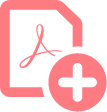
Kad ir kur būtumėte, „Adobe Acrobat“ padės sukurti „Excel“ skaičiuoklę iš PDF failo. Dabar nebereikės rūpintis skaičių įvedimu, langelių formatavimu ar gaišti laiko.

Konvertuoti automatiškai.
Kai naudodami „Acrobat“ konvertuojate PDF failą į XLS arba XLSX formatą, galite būti tikri, kad visi jūsų stulpeliai, išdėstymas ir formatavimas išliks toks, koks buvo. Daugiau nebereikia performatuoti ar rankiniu būdu įvesti duomenų.

Dirbkite bet kur.
Naudodami PDF konvertavimo į „Excel“ priemonę naršyklėje arba mobiliajame įrenginyje galite konvertuoti PDF failus į laisvai redaguojamas skaičiuokles, kad ir kur būtumėte.

Paverskite nuskaitytus dokumentus redaguojamais.
Turite tik spausdintą dokumentą? Nieko tokio. Tiesiog nuskaitykite sukurdami PDF ir konvertuokite į „Excel“. „Acrobat“ PDF konvertavimo priemonė pasitelkdama optinį ženklų atpažinimą (OCR) automatiškai išima ir suformatuoja duomenis paversdama juos redaguojamu tekstu.

Pasirinkite tik reikiamus duomenis.
Kai nereikia redaguoti viso PDF, tiesiog pasirinkite reikiamus duomenis ir leiskite OCR technologijai pasirūpinti „Excel“ konvertavimu.
Kaip PDF failus konvertuoti į „Excel“ skaičiuokles:
- Atidarykite PDF failą naudodami „Acrobat“.
- Dešiniajame skydelyje spustelėkite įrankį Eksportuoti PDF.
- Pasirinkite „skaičiuoklę“ kaip eksportavimo formatą, tada pasirinkite „Microsoft Excel Workbook“.
- Spustelėkite „Eksportuoti“. Jei PDF dokumentuose yra nuskaityto teksto, „Acrobat“ automatiškai atliks teksto atpažinimą.
- Išsaugokite konvertuotą failą:
nurodykite naujojo „Excel“ failo pavadinimą ir spustelėkite mygtuką „Išsaugoti“. Štai ir viskas.
Susijusios funkcijos
Pasinaudokite pateikiamais patarimais ir išnaudokite daugiau „Adobe Acrobat“ galimybių:
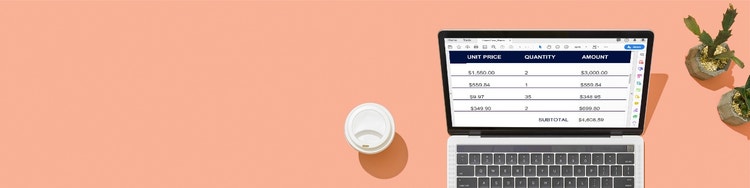
Išbandykite.
Naudodami mūsų internetinį įrankį paverskite PDF failus laisvai redaguojamais „Excel“ failais su stulpeliais, eilutėmis, formulėmis ir viskuo, ko reikia. Išbandykite dabar iš savo naršyklės arba mobiliojo įrenginio.